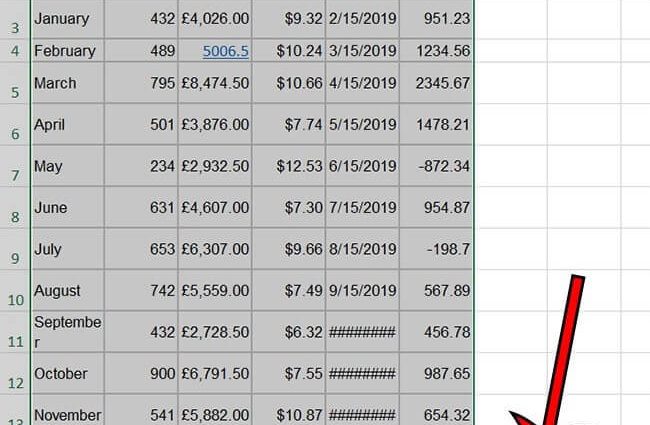በቢሮ ፕሮግራሞች ውስጥ ሲሰሩ, መረጃን ማስተላለፍ ያስፈልግዎ ይሆናል. ብዙውን ጊዜ የምንናገረው ስለ ሰንጠረዦች ከ Excel ወደ Word መቅዳት ነው። ሆኖም, አንዳንድ ጊዜ በተቃራኒው ማድረግ አለብዎት. ሰንጠረዥን ከ Word ወደ ኤክሴል ማስተላለፍ የሚችሉባቸውን ዘዴዎች ግምት ውስጥ ያስገቡ.
የመጀመሪያው ዘዴ: ቀላል ቅጂ እና ለጥፍ
ይህ ዘዴ ፈጣን እና ብዙ ጥረት አያስፈልገውም.
በሚታየው ዝርዝር ውስጥ "ቅዳ" ተግባር
በ Word ውስጥ, መንቀሳቀስ ያለበትን ሰንጠረዥ መምረጥ ያስፈልግዎታል. ይህ የቀኝ መዳፊት ቁልፍን ጠቅ በማድረግ ሊከናወን ይችላል። ከዚህ ማጭበርበር በኋላ በተመረጠው ቦታ ላይ ጠቅ ማድረግ እና ከዝርዝሩ ውስጥ "ቅዳ" የሚለውን ንጥል መምረጥ ያስፈልግዎታል.
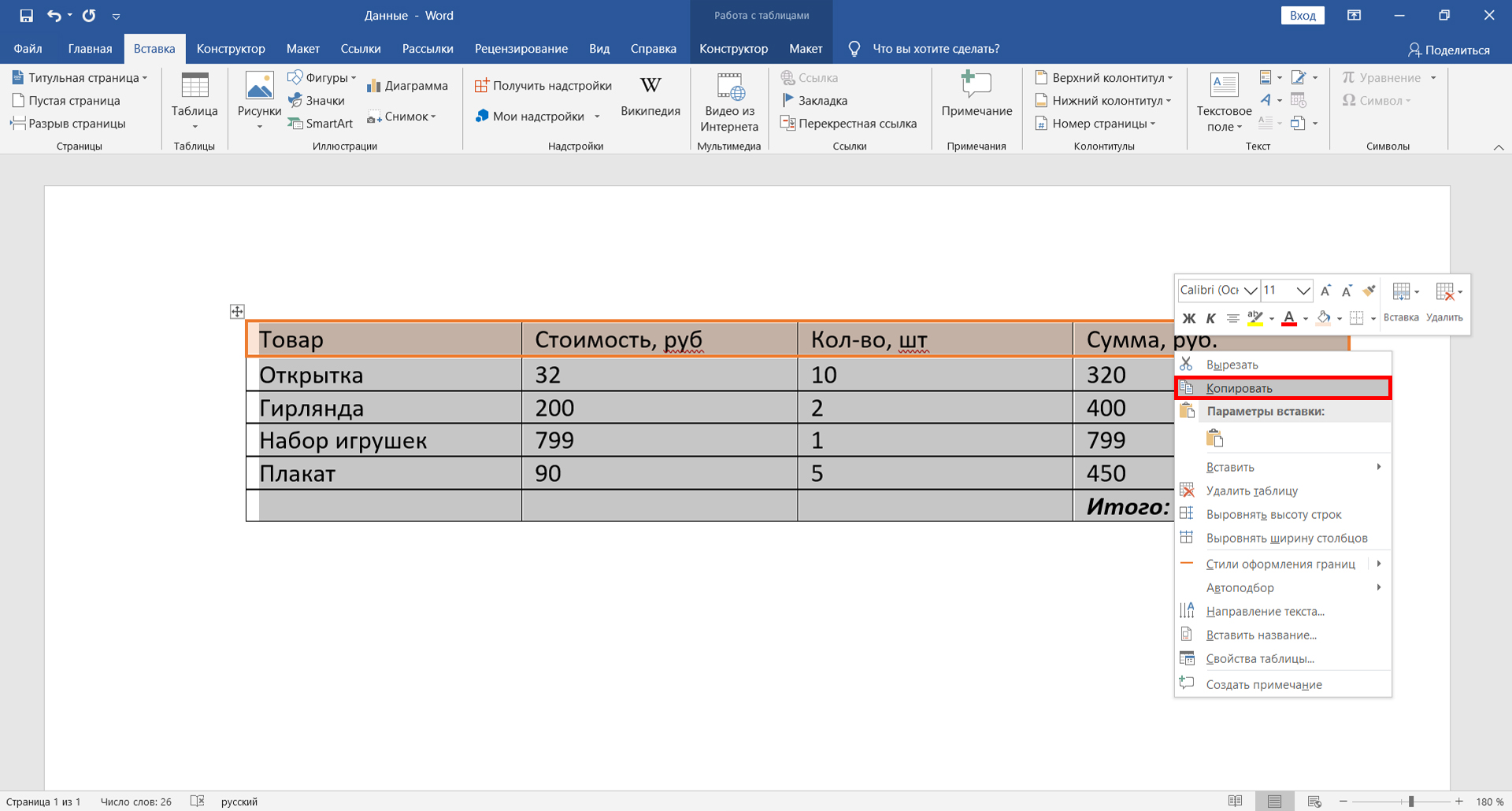
በ "ቤት" ትር ላይ "ቅዳ" ተግባር
እንዲሁም በ "ቤት" ትር ላይ በሁለት ሰነዶች መልክ አንድ አዝራር አለ. ኮፒ ይባላል። በመጀመሪያ ጠረጴዛውን መምረጥ ያስፈልግዎታል እና ከዚያ በላዩ ላይ ጠቅ ያድርጉ።
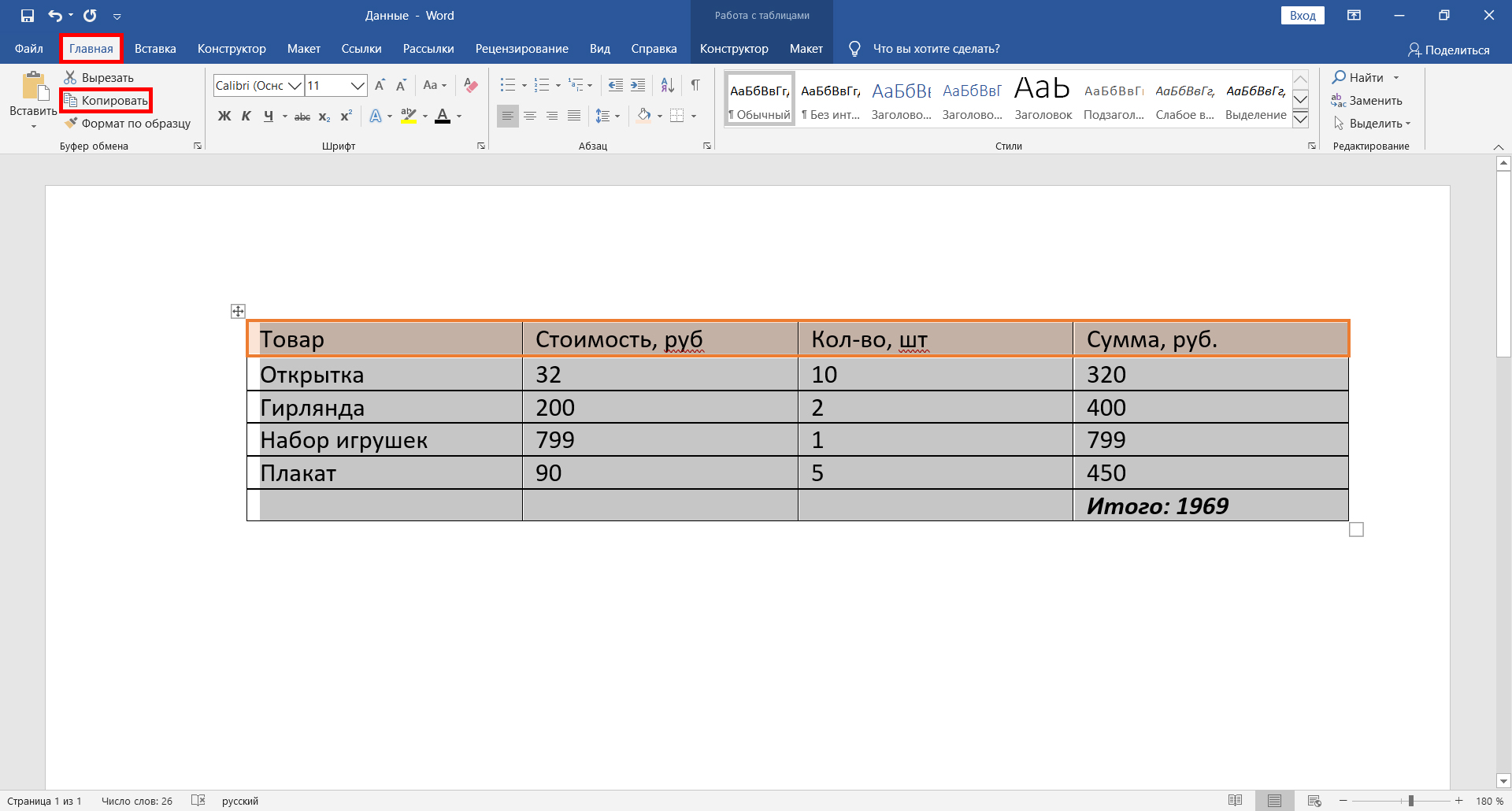
ለመቅዳት ሁለንተናዊ የቁልፍ ሰሌዳ አቋራጮች
መረጃን ለመቅዳት የተለያዩ ፕሮግራሞች ተመሳሳይ የቁልፍ ሰሌዳ አቋራጭ መጠቀማቸው የተለመደ ነገር አይደለም። የተፈለገውን ቁራጭ ይምረጡ እና "CTRL + C" ጥምርን ይያዙ.
ከሁሉም ደረጃዎች በኋላ, ጠረጴዛው ወደ ቅንጥብ ሰሌዳው ይገለበጣል. በቀጥታ ወደ ፋይሉ ራሱ ማስገባት ያስፈልግዎታል. የተፈለገውን የ Excel ሰነድ ይክፈቱ, ከላይ በግራ በኩል የሚገኘውን ሕዋስ ይምረጡ. ከዚያ በኋላ, በእሱ ላይ ቀኝ-ጠቅ ያድርጉ. ከዚያ በኋላ የመለጠፍ አማራጮችን መምረጥ የሚችሉበት ሜኑ ይመጣል። ሁለት አማራጮች አሉ፡-
- ኦሪጅናል ቅርጸትን ተጠቀም;
- የመጨረሻውን ቅርጸት በመጠቀም.
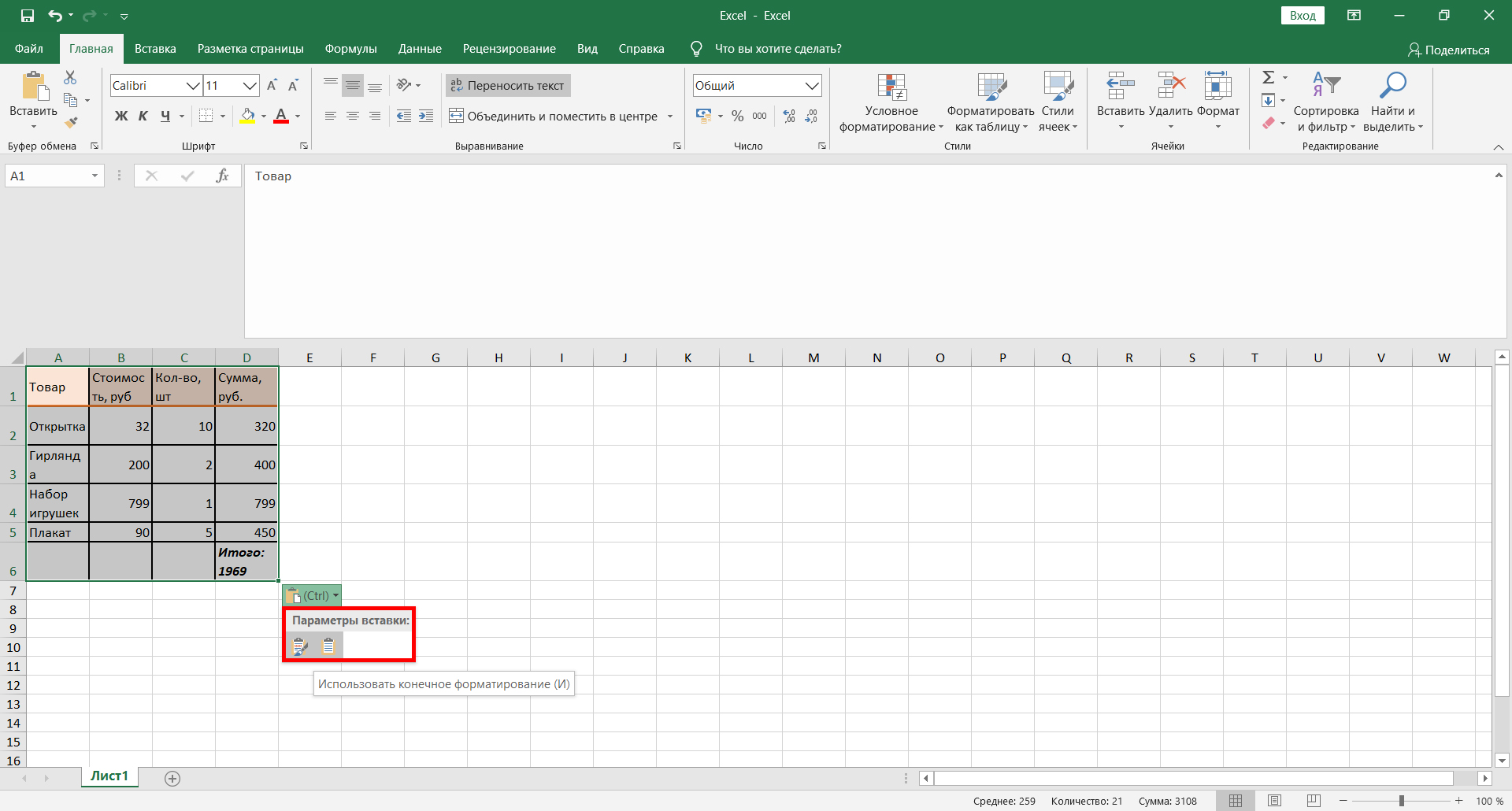
በመነሻ ትር ላይ ባህሪን ለጥፍ
ውሂብ በሚለጥፉበት ጊዜ እንደ መቅዳት በተመሳሳይ መንገድ እርምጃ መውሰድ አለብዎት። ወደ "ቤት" ትር ይሂዱ እና "አስገባ" የሚለውን ቁልፍ ያግኙ. በላዩ ላይ ጠቅ ያድርጉ።
የቁልፍ ሰሌዳ አቋራጭ ለመለጠፍ
ሰንጠረዥን በፋይል ውስጥ ለማስገባት የሙቅ ቁልፎችን ጥምር መጠቀም ይችላሉ። CTRL + V ን ብቻ ይጫኑ። ዝግጁ።
አስፈላጊ! ከመሰደድ በኋላ መረጃ ብዙውን ጊዜ በሴሎች ውስጥ አይጣጣምም ፣ ስለዚህ ድንበሮችን ማንቀሳቀስ ያስፈልግዎታል።
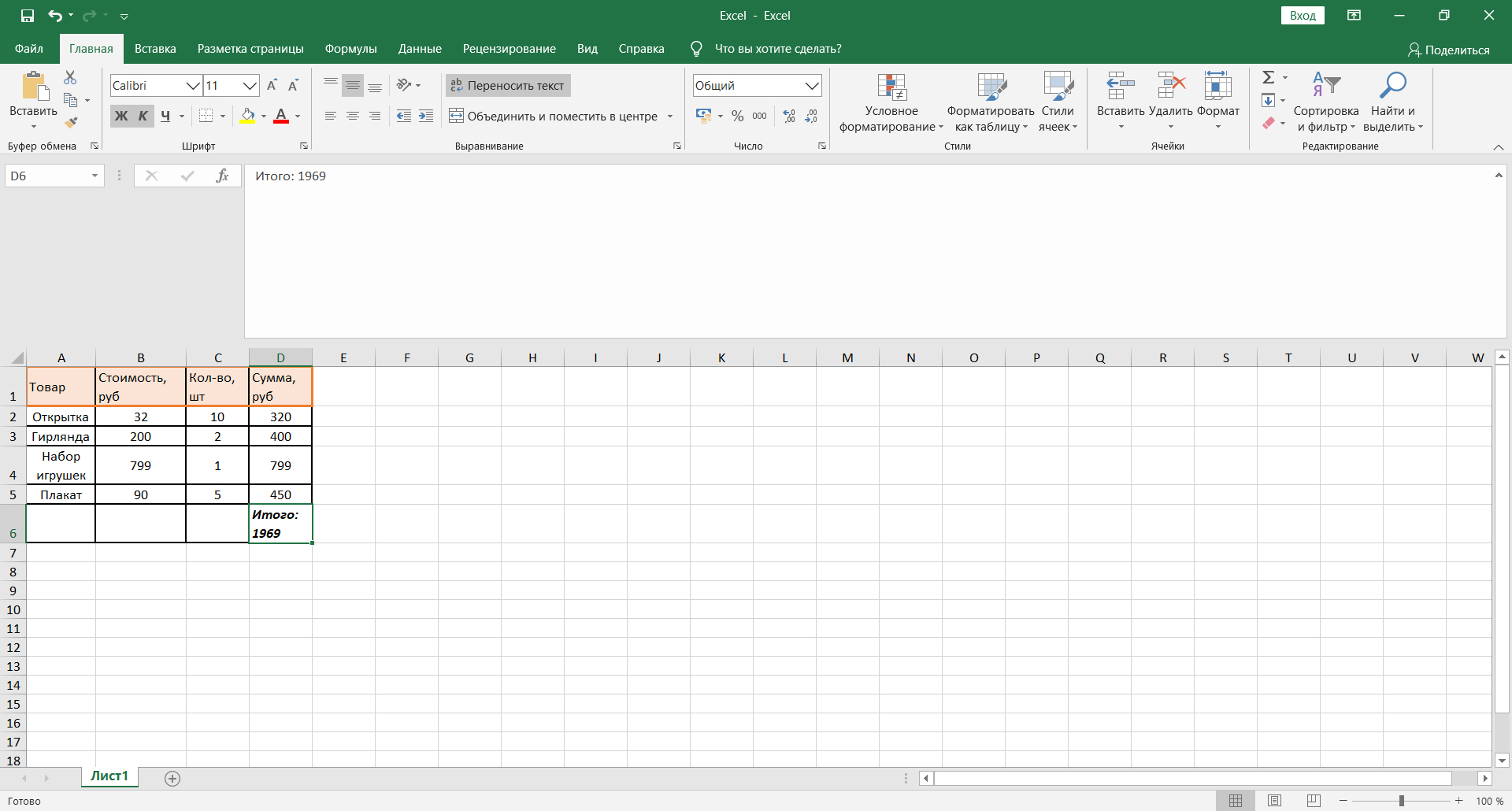
ከሁሉም ማጭበርበሮች በኋላ, ጠረጴዛው በተሳካ ሁኔታ ተላልፏል ማለት እንችላለን.
ሁለተኛ ዘዴ፡ ሠንጠረዥን ወደ ኤክሴል ሰነድ ማስመጣት።
ይህ ዘዴ በተወሰኑ ሰዎች ጥቅም ላይ ይውላል. ሆኖም ሠንጠረዥን ከ Word ሰነድ ወደ ኤክሴል ለማስተላለፍም ሊያገለግል ይችላል።
ሠንጠረዥን ወደ ግልጽ ጽሑፍ በመቀየር ላይ
በመጀመሪያ ጠረጴዛውን መምረጥ ያስፈልግዎታል. ከዚያ "አቀማመጥ" የሚለውን ትር ማግኘት እና "ዳታ" የሚለውን አማራጭ መምረጥ አለብዎት. ከዚያ ከተቆልቋይ ምናሌ ውስጥ "ወደ ጽሑፍ ቀይር" የሚለውን ይምረጡ. አንድ ትንሽ መስኮት ከፊት ለፊትዎ ይታያል, "የታብ ምልክት" ግቤት ላይ ጠቅ ያድርጉ. "እሺ" የሚለውን ቁልፍ ጠቅ በማድረግ እርምጃውን ያረጋግጡ. ከዚያ በኋላ, ጠረጴዛው ወደ ግልጽ ጽሑፍ እንደተለወጠ ያያሉ.
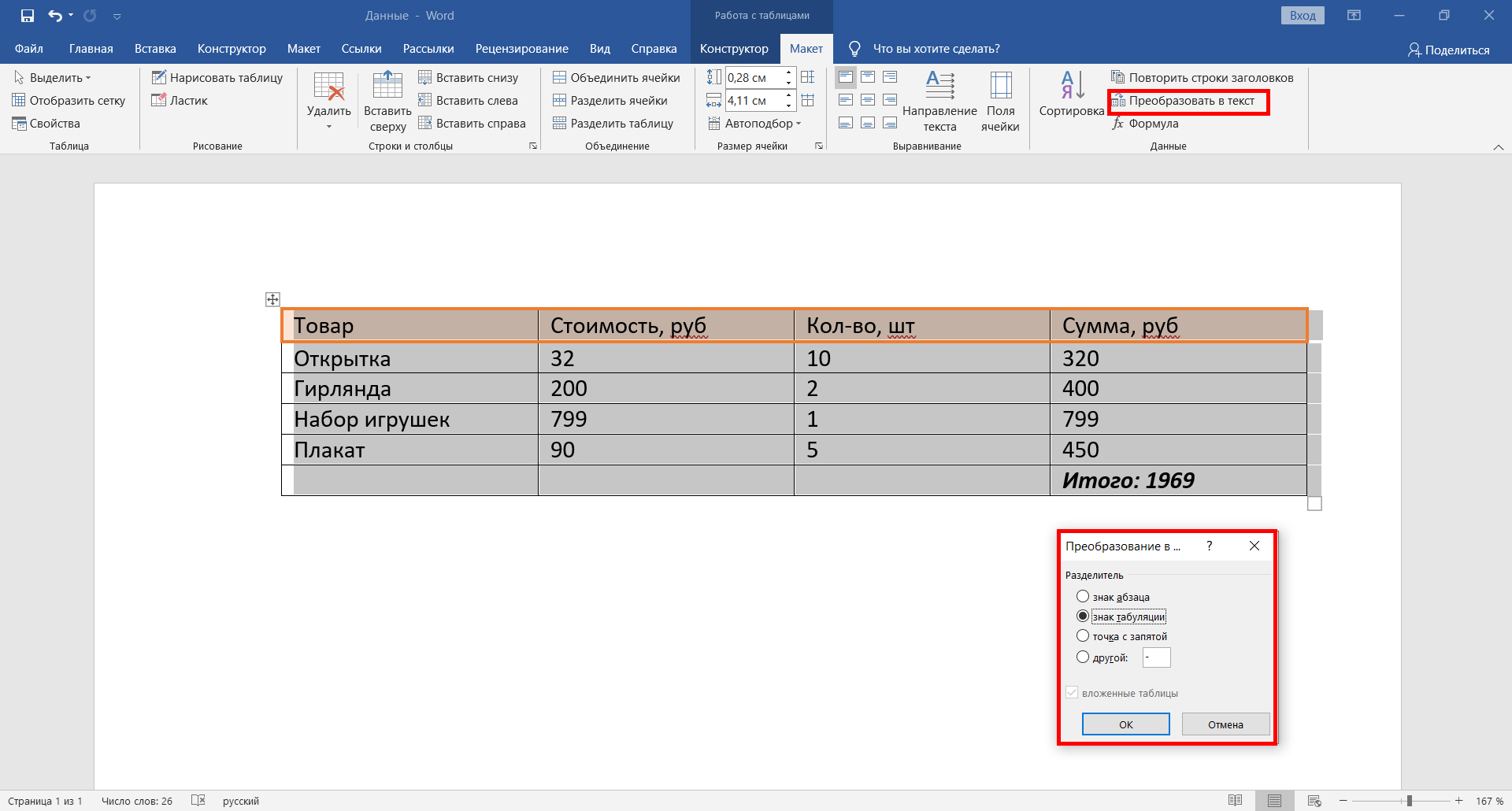
ሠንጠረዥን በጽሑፍ ቅርጸት በማስቀመጥ ላይ
በላይኛው ፓነል ላይ "ፋይል" የሚለውን ትር ማግኘት አለብዎት. አዲስ መስኮት ከፊት ለፊትዎ ይታያል, በግራ በኩል "አስቀምጥ እንደ" የሚለውን አማራጭ ይፈልጉ እና "አስስ" የሚለውን ይምረጡ. የቀደሙት የፕሮግራሙ ስሪቶች ይህ ተግባር እንደሌላቸው ልብ ሊባል ይገባል. የማስቀመጫ መስኮቱ በሚታይበት ጊዜ ለፋይሉ ስም መስጠት እና የሚቀመጥበትን ቦታ መግለፅ ያስፈልግዎታል. ከዚያ እንደ የፋይል አይነት "ግልጽ ጽሑፍ" መምረጥ ያስፈልግዎታል.

ሠንጠረዥን ወደ ኤክሴል ሰነድ በማስገባት ላይ
በ Excel ሰነድ ውስጥ ወደ "ዳታ" ትር ይሂዱ. እዚያም "ውጫዊ ውሂብ አግኝ" የሚለውን አማራጭ ማግኘት ያስፈልግዎታል. ብዙ አማራጮች ከፊት ለፊትዎ ይታያሉ, "ከጽሁፍ" የሚለውን መምረጥ አለብዎት. የተመን ሉህ ሰነዱ የሚገኝበትን ቦታ ያስሱ፣ እሱን ጠቅ ያድርጉ እና አስመጣን ይምረጡ።
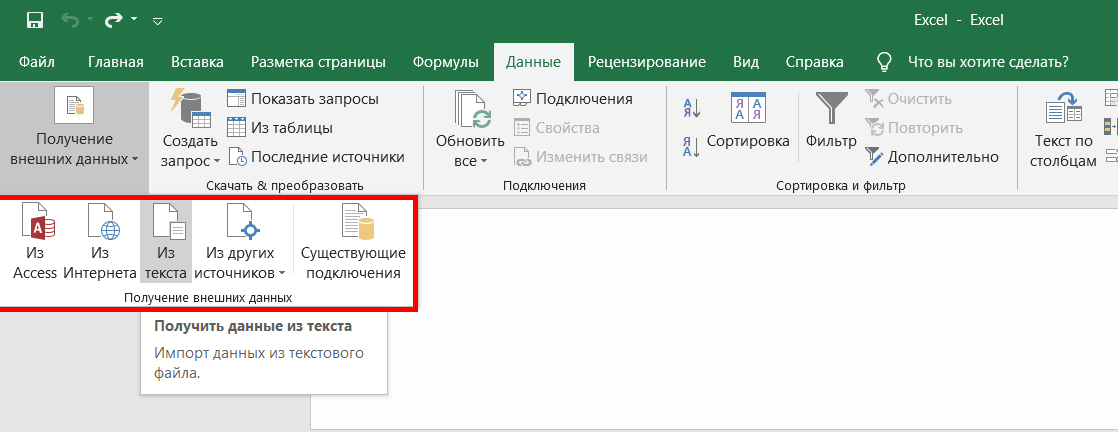
ኢንኮዲንግ ምርጫ እና ሌሎች አማራጮች
የሚታየው መስኮት ብዙ አማራጮች ይኖሩታል. “የምንጭ መረጃ ቅርጸት” በሚለው ጽሑፍ ስር “ከገደቦች ጋር” ግቤት መጠቆም አለበት። ከዚያ በኋላ ሰንጠረዡን በጽሑፍ ቅርጸት ሲያስቀምጡ ጥቅም ላይ የዋለውን ኢንኮዲንግ መግለፅ አስፈላጊ ይሆናል. ብዙውን ጊዜ ከ "1251: ሲሪሊክ (ዊንዶውስ)" ጋር መስራት አለብዎት. የተለየ ኢንኮዲንግ ስራ ላይ የዋለበት ትንሽ እድል አለ። የመምረጫ ዘዴን (አማራጭ "ፋይል ቅርጸት") በመጠቀም ማግኘት ያስፈልገዋል. ትክክለኛው ኢንኮዲንግ ከተገለጸ በመስኮቱ ስር ያለው ጽሑፍ ይነበባል። ከዚያ "ቀጣይ" ቁልፍን ጠቅ ማድረግ ያስፈልግዎታል.
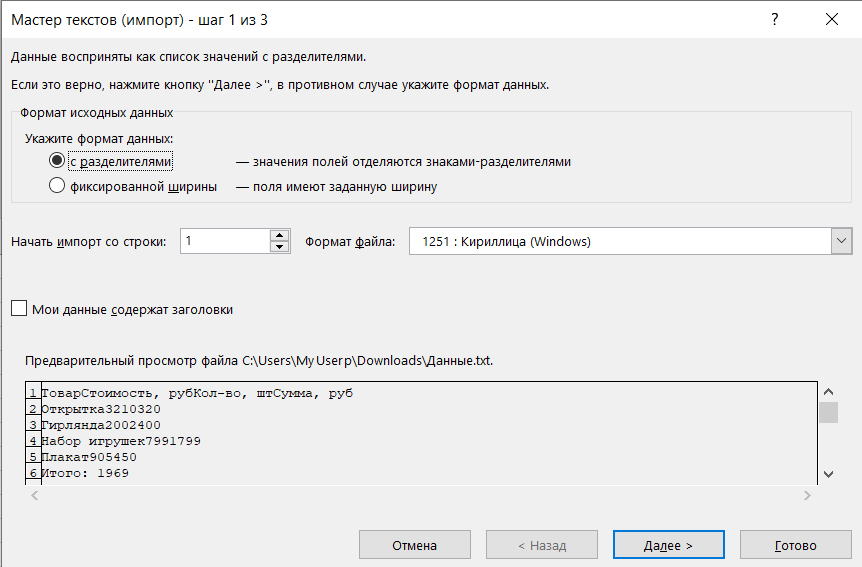
የመለያ ቁምፊ እና የአምድ ውሂብ ቅርጸት መምረጥ
በአዲሱ መስኮት የትር ቁምፊን እንደ ገዳይ ቁምፊ መግለጽ አለብዎት. ከዚህ ደረጃ በኋላ "ቀጣይ" ን ጠቅ ያድርጉ. ከዚያ የአምድ ቅርጸቱን መምረጥ ያስፈልግዎታል. ለምሳሌ, ነባሪው "አጠቃላይ" ነው. “ጨርስ” ቁልፍን ጠቅ ያድርጉ።
ለጥፍ አማራጮችን መምረጥ እና ክዋኔውን ማጠናቀቅ
ተጨማሪ የመለጠፍ አማራጮችን መምረጥ የሚችሉበት መስኮት ይመለከታሉ. ስለዚህ ውሂቡ ሊቀመጥ ይችላል-
- ወደ የአሁኑ ሉህ;
- ወደ አዲስ ሉህ.
ዝግጁ። አሁን ከጠረጴዛው, ከዲዛይኑ, ወዘተ ጋር መስራት ይችላሉ እርግጥ ነው, ተጠቃሚዎች ብዙውን ጊዜ የመጀመሪያውን ዘዴ ይመርጣሉ, ምክንያቱም ቀላል እና ፈጣን ነው, ነገር ግን ሁለተኛው ዘዴም እየሰራ እና ውጤታማ ነው.